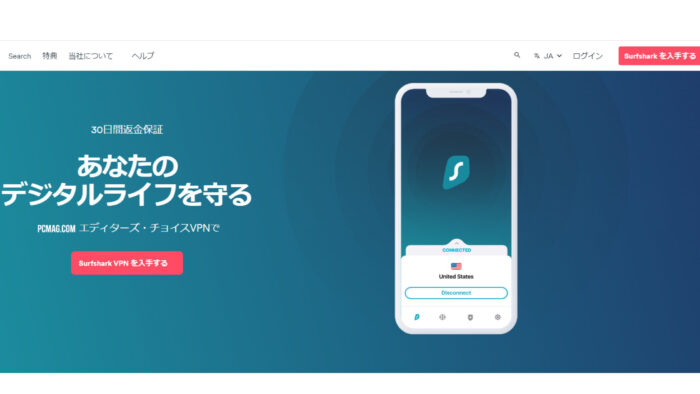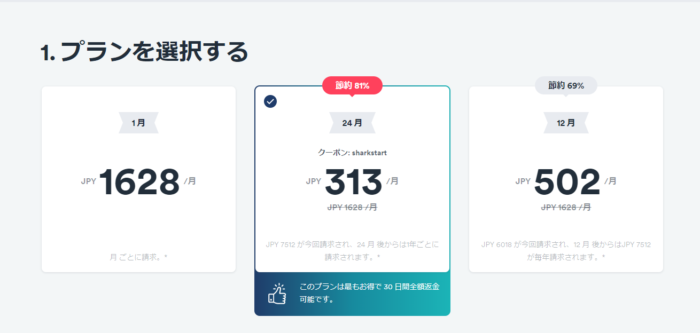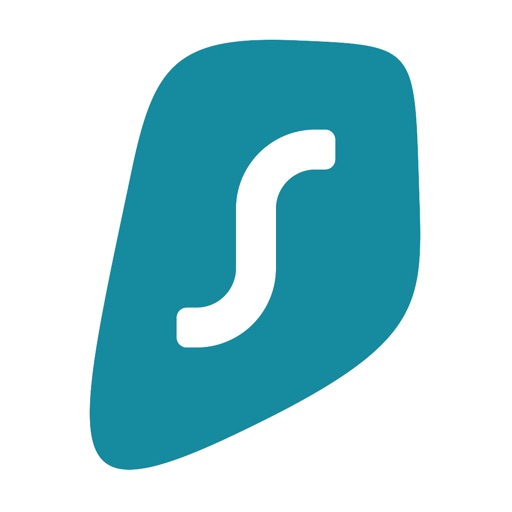どうやって使うの?
こんな質問にお答えします。
Kポ初心者にとって大切なVPN。
K-POP応援アプリから韓国ドラマまで幅広く使える嬉しいVPNです。
他のVPNの中でも低価格で無制限に繋げるSurfshark VPN![]()
Surfshark VPNの登録方法・流れ


Surfsharkの登録方法はかんたんです。
登録の流れはこちら▽
✓ プランを選択
✓アカウントの登録
✓ 支払方法の選択
✓ パスワード設定
✓ アプリのインストール
1つずつ設定していきましょう♪
1:プランを選択
公式サイト「Surfshark」のメイン画面真ん中 or 右上にある「Surfsharkを入手する」を選択します。
※時期によってメイン画面が変わります。
※プランは長期契約にすると割引率も高いのでお得
2:アカウントの登録・オプションの選択
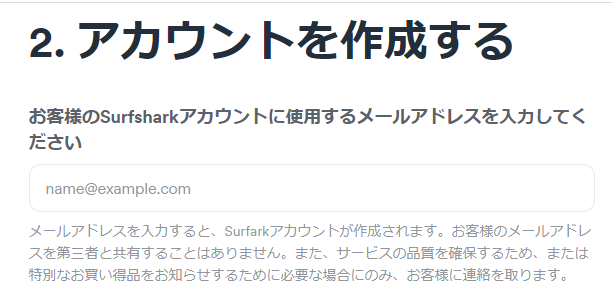
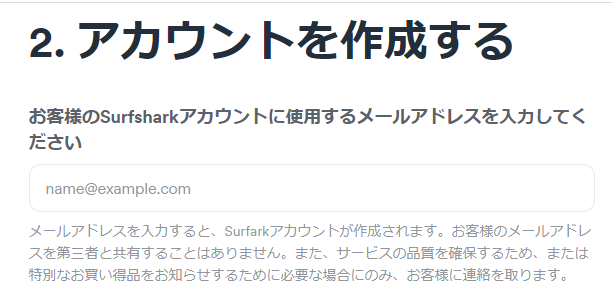
先ほどの画面を下にスクロールすると、「アカウントを作成する」という文字が出てきます。
ここに自分のメールアドレスを入力すればOK!
※実際にメールが届くので使えるアドレスを入力
オプションの選択
VPN以外のセキュリティー強化も付けれます。
必要な方は「追加」をクリック。
3:支払方法を選択
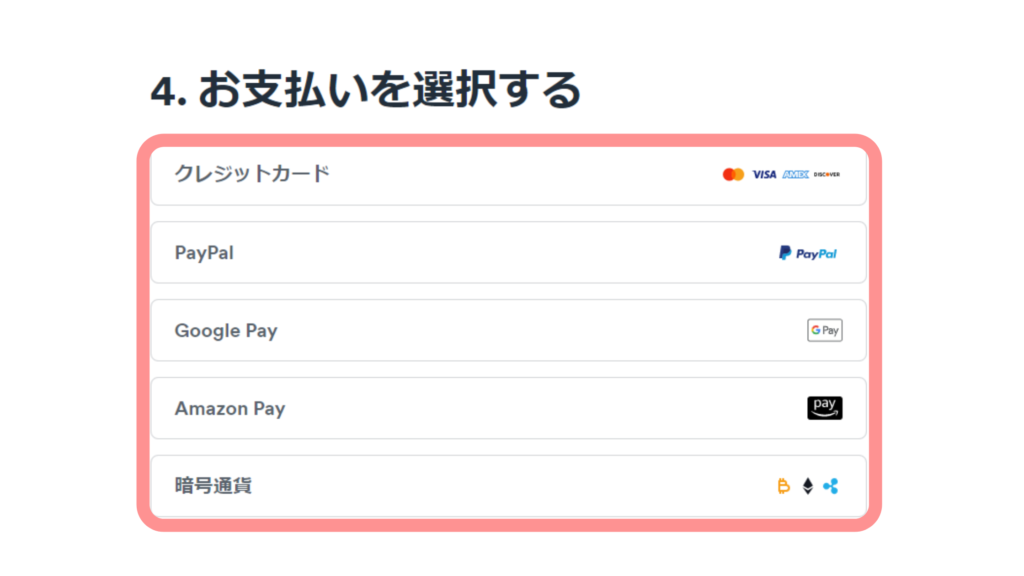
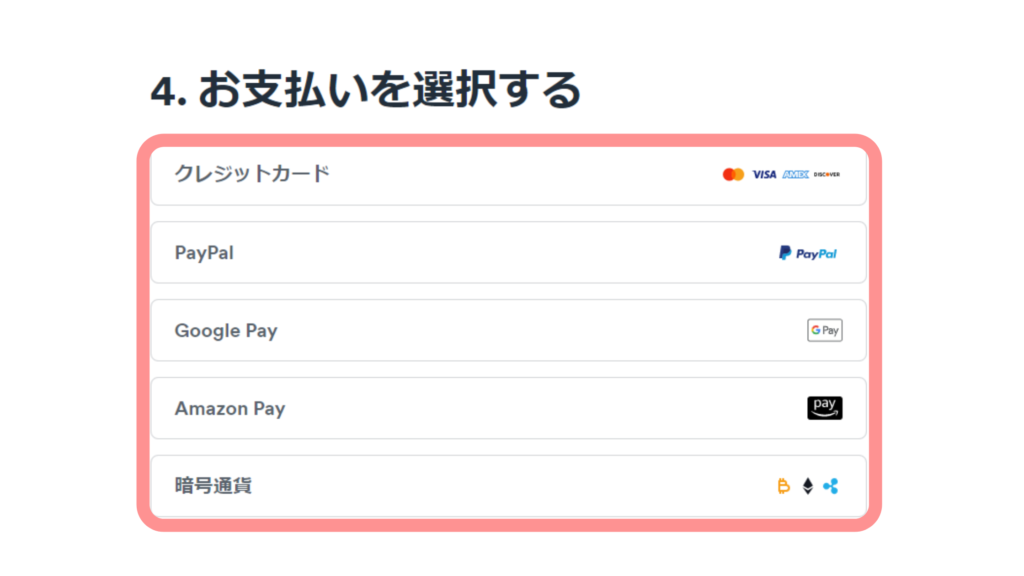
さらに下へスクロールすると、「お支払いを選択する」という文字が出てきます。
ここで、支払方法を選びます。
<支払方法>
- クレジットカード
- PayPal
- Google Pay
- Amazon Pay
- 暗号通貨
クレジットカード
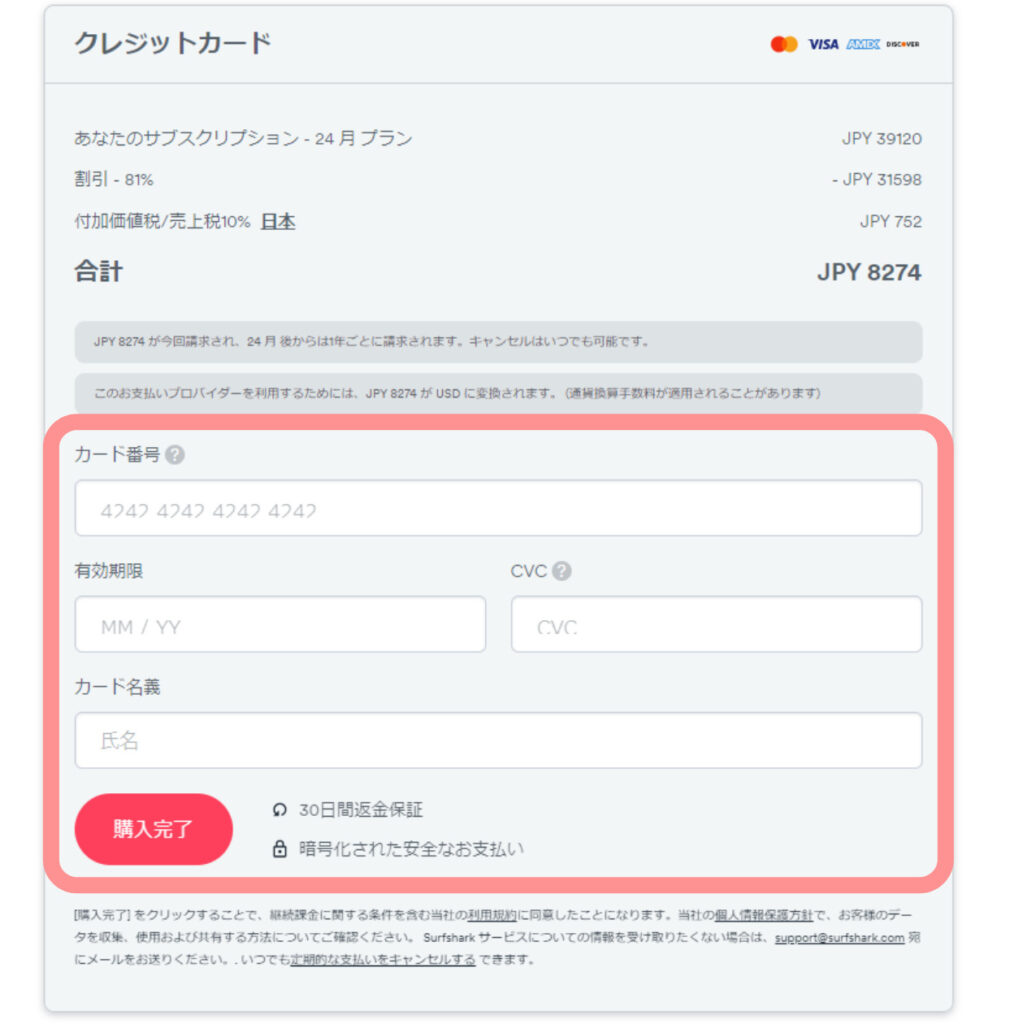
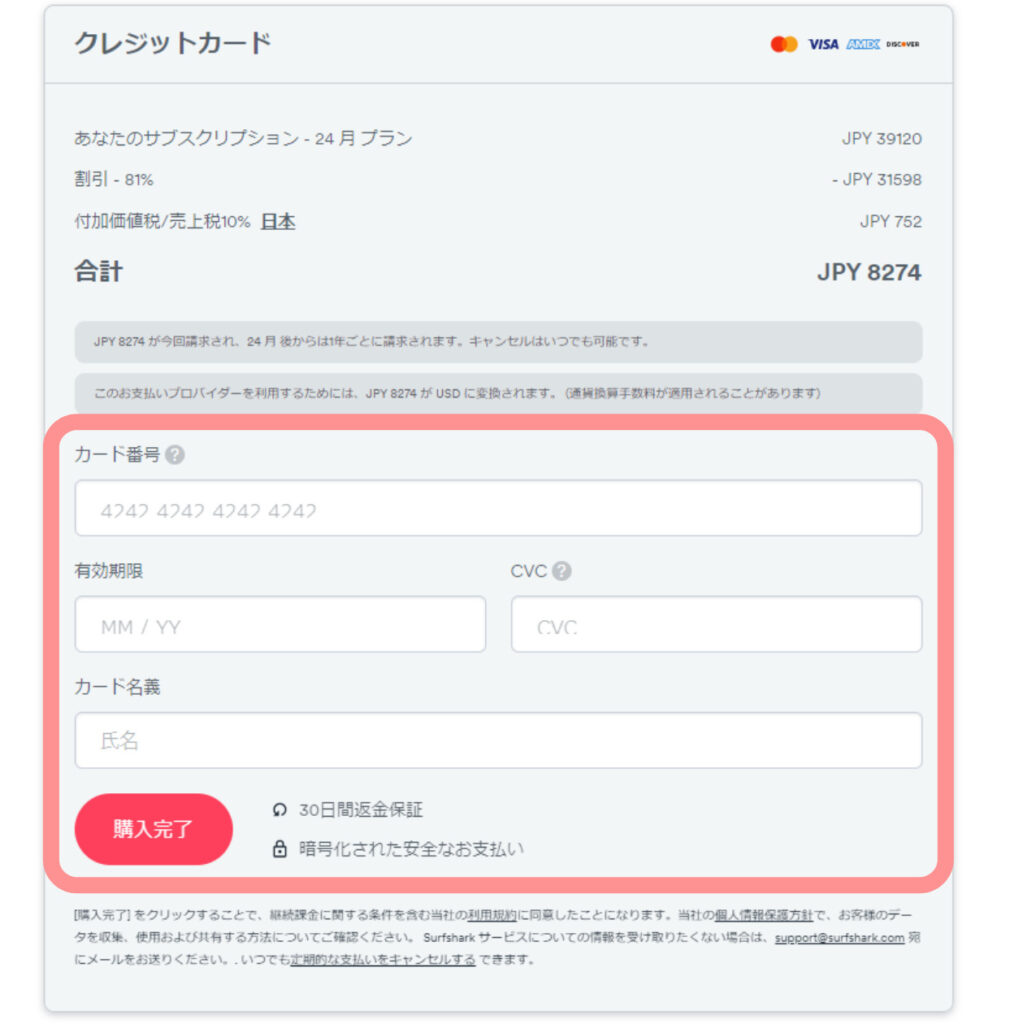
私はクレジットカードでしました。
PayPal
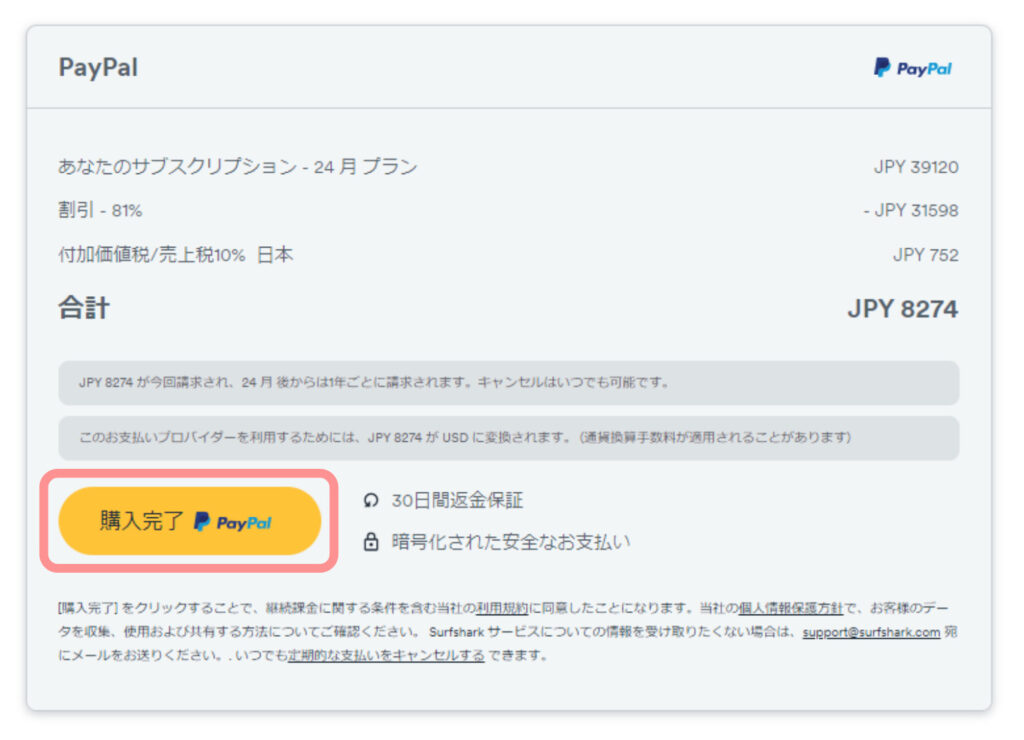
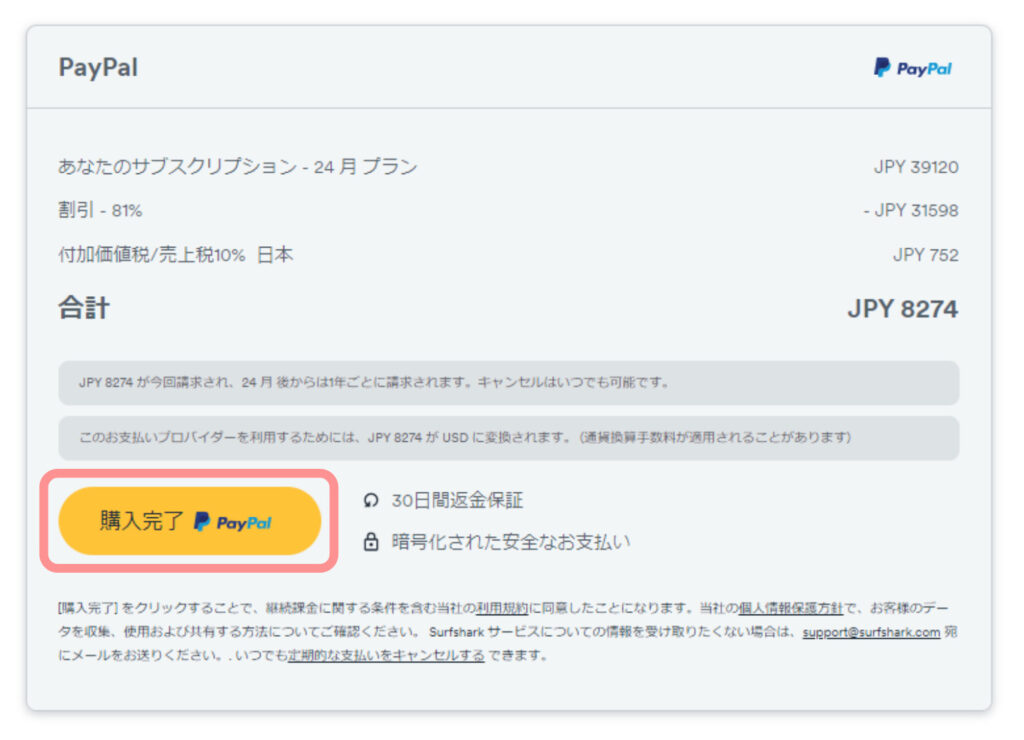
Google Pay
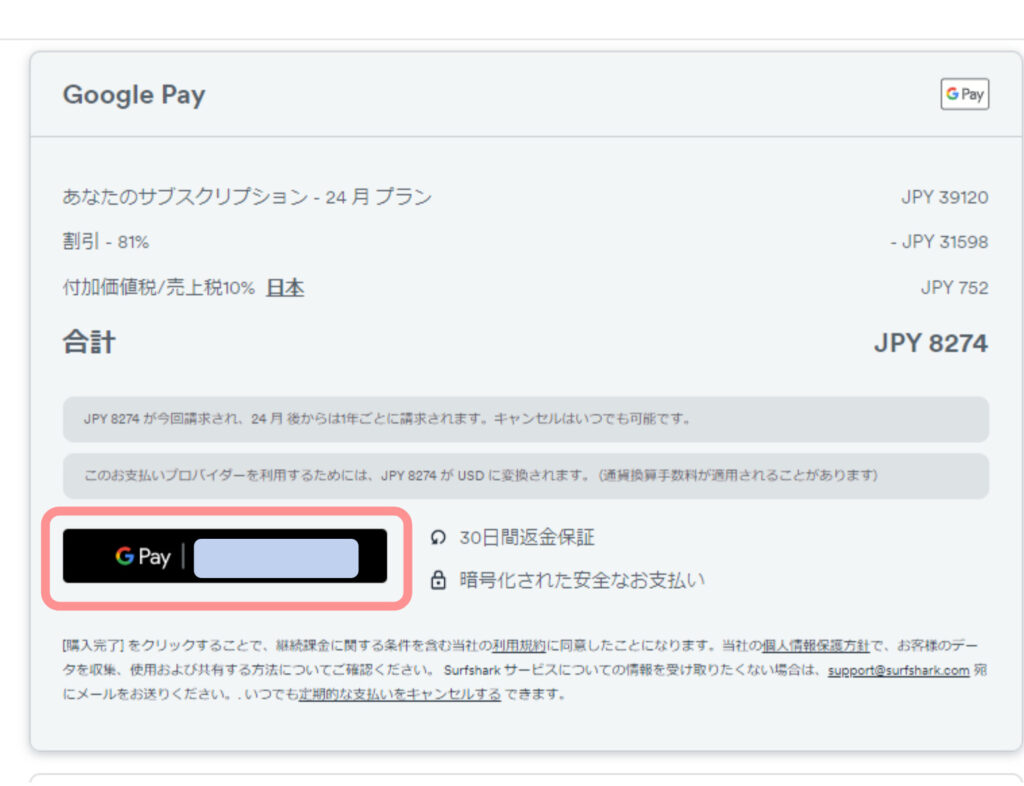
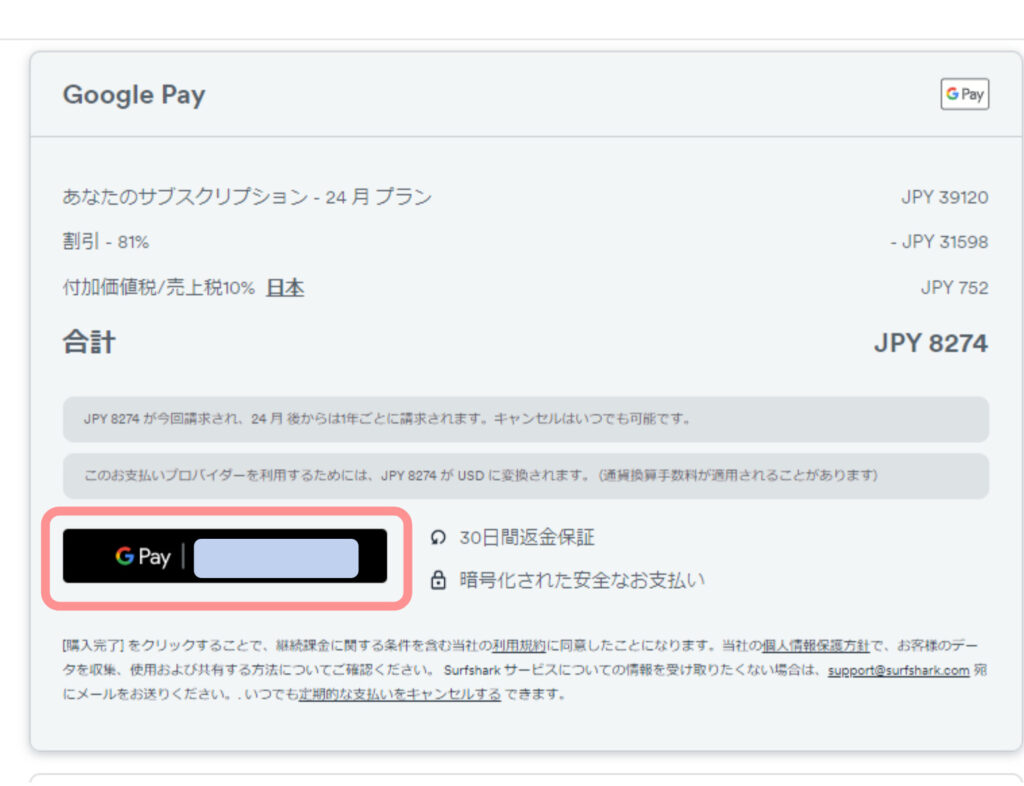
Amazon Pay


暗号通貨


4:パスワードを設定
購入すると、以下のような画面が出てきます。
そのままパスワードを変更します▽
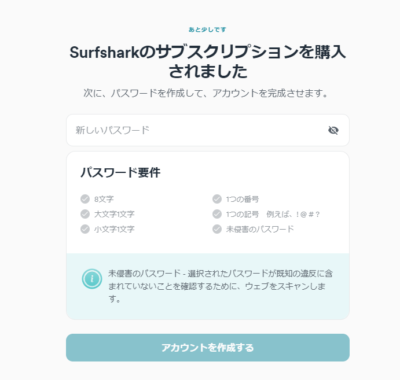
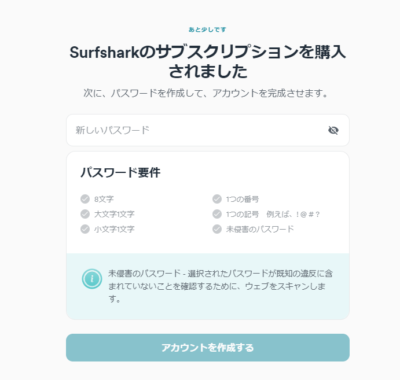
① パスワードを設定して「アカウントを作成する」をクリック
※パスワード設定
・8文字以上
・番号1つ以上
・大文字1つ以上
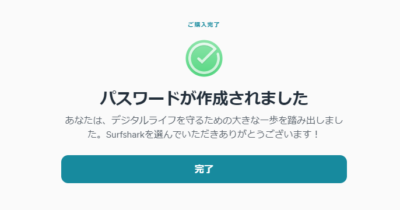
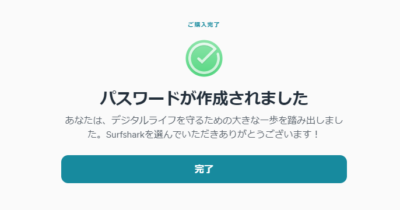
② 「パスワードが作成されました」と表示されたら「完了」をクリック
これで登録は完了です。
5:【PC】Surfsharkアプリのダウンロード
Windowsの設定方法
「Surfshark」アプリは、以下のWindowsに対応しています。
・Windows 7
・Windows 8
・Windows 10
・Windows 11
Windows10の設定方法
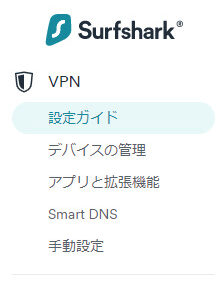
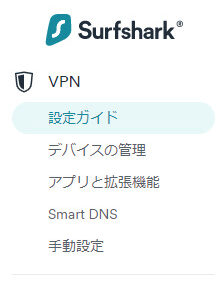
①先ほどパスワードを設定した画面の左側にある「設定ガイド」をクリック
※上からすぐ
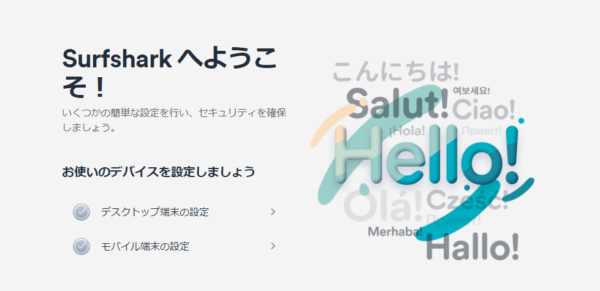
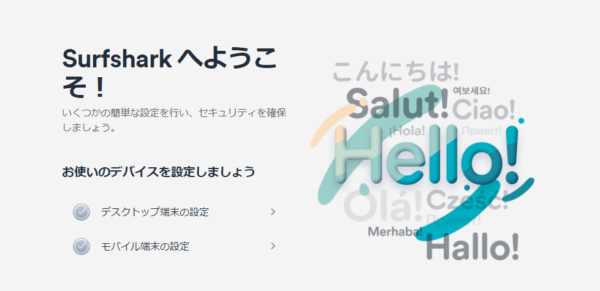
②「デスクトップ端末の設定」をクリック
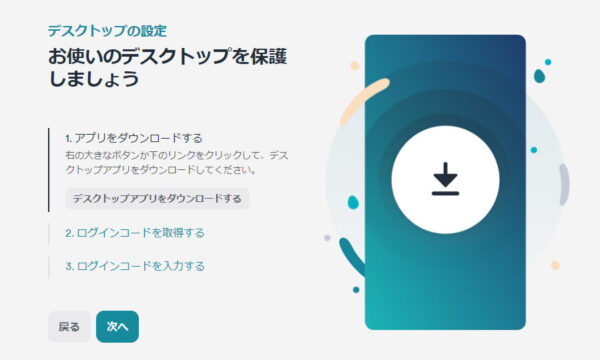
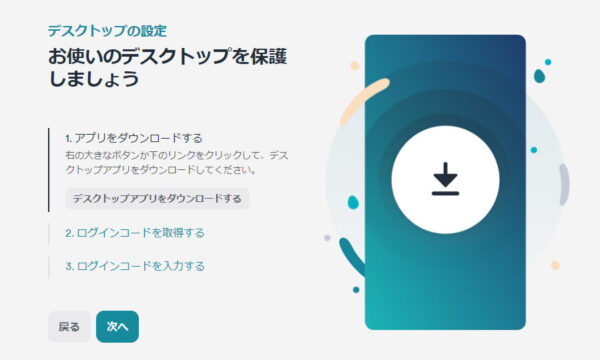
③「デスクトップアプリをダウンロードする」をクリック

・メールアドレス・パスワードでログイン
・コードでログイン
Macの設定方法
① Surfsharkのメイン画面を開いて、「ログイン」をクリック
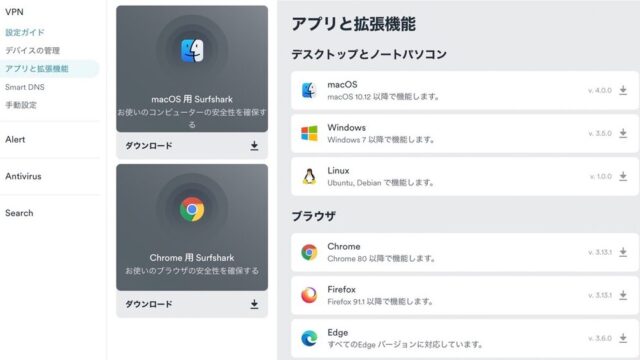
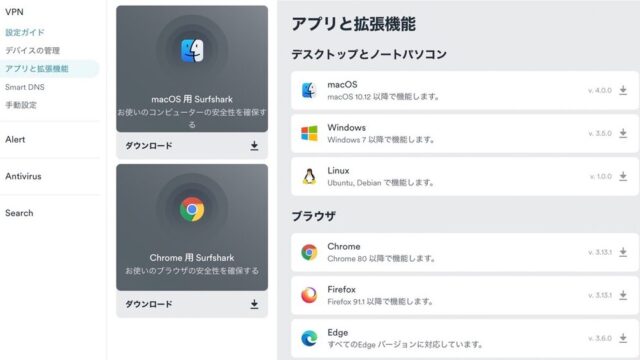
②「Mac OS」の右横にある矢印をクリック
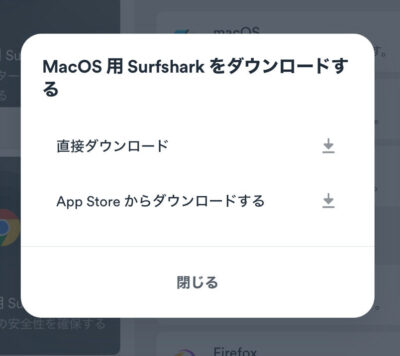
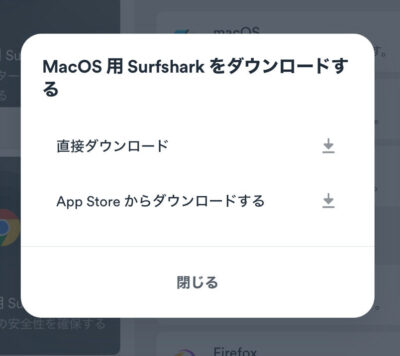
③ 「App Storeからダウンロードする」をクリック
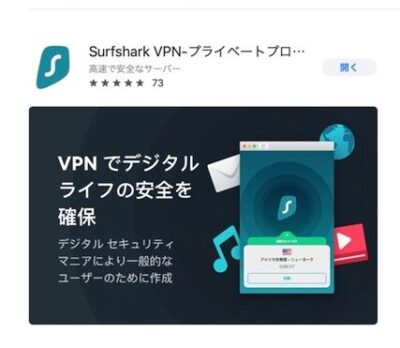
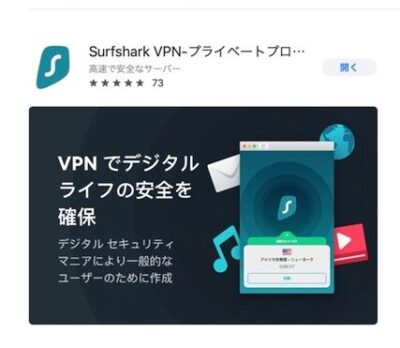
④ グリーンのアイコンから「入手する」をクリック
ダウンロードが終わると、メールアドレスとパスワードでログインします。
6:【スマホ/iPad】Surfsharkアプリのダウンロード
Androidの設定方法
Androidは、「Google Play」からSurfsharkのアプリをダウンロードします。
※設定の流れは「iPhone」と変わりません。
iPhoneの設定方法
iPhoneは、「APP Store」からアプリをダウンロードします。
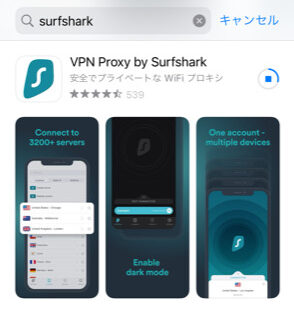
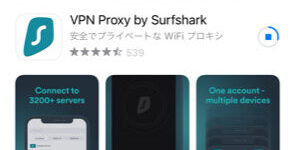
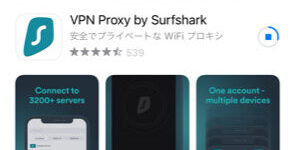
② 緑マークのSurfsharkをダウンロード
Surfshark VPNの使い方
Mac編
デスクトップにダウンロードした「Surfshark」アイコンをクリックして、アプリを開きます。
画面の左上にある「Search」で接続したい国を検索
※私はよく韓国に繋ぐので、画像は韓国に繋いだものを載せてます▽


それぞれのサーバー名の右にある「〇」は、サーバーの利用状況を表しています。
※利用者が少ないのは、〇の中が白っぽいです。
サクサクと動くので快適に見れますよ!
※MacもWindowsも使い方は同じです。
よく使う機能
1.言語設定
左のバーにある「設定」をクリックして、”アプリの設定”を選びます。


「アプリの言語」をクリックして、「日本語」を選びます。


2.キルスイッチ
途中でVPNの接続が切れた時に、インターネットのアクセスも切断してくれる機能です。
左の「設定」を選ぶ
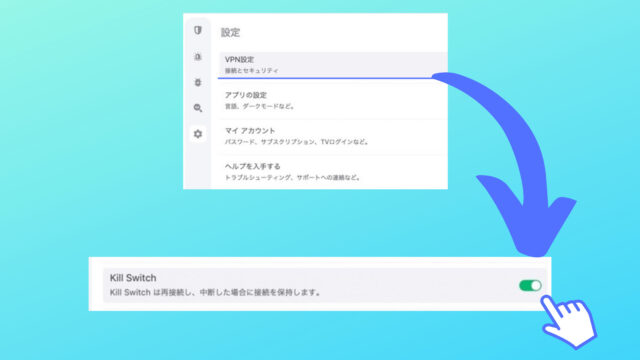
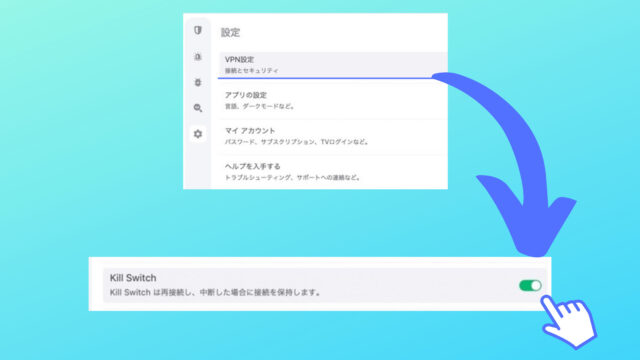
「VPNの設定」をクリックして、「キルスイッチ」をオンにするだけ!
iPhone/ iPad編
アプリの使い方はかんたんです。
「Surfshark」のアプリをダウンロードできたら、アプリを起動します。




①「既存のユーザーですか?ログインしてください」をタップ


②「VPNを接続するにはあなたの許可が必要です」で「続ける」をタップ
③「SurfsharkがVPN構成の追加を求めています」で「許可」をタップ


韓国が出てくるので、それをタップすれば繋がります。
接続を解除する方法
接続を解除するのは簡単です。
繋いでいるVPNの下に表示されている「切断する」をタップするだけ!


VPNを繋いでいると通信速度が遅くなります。
なので、速度を元に戻したいときはVPNの接続を解除しておきましょう。
Android編
Surfsharkの使い方まとめ